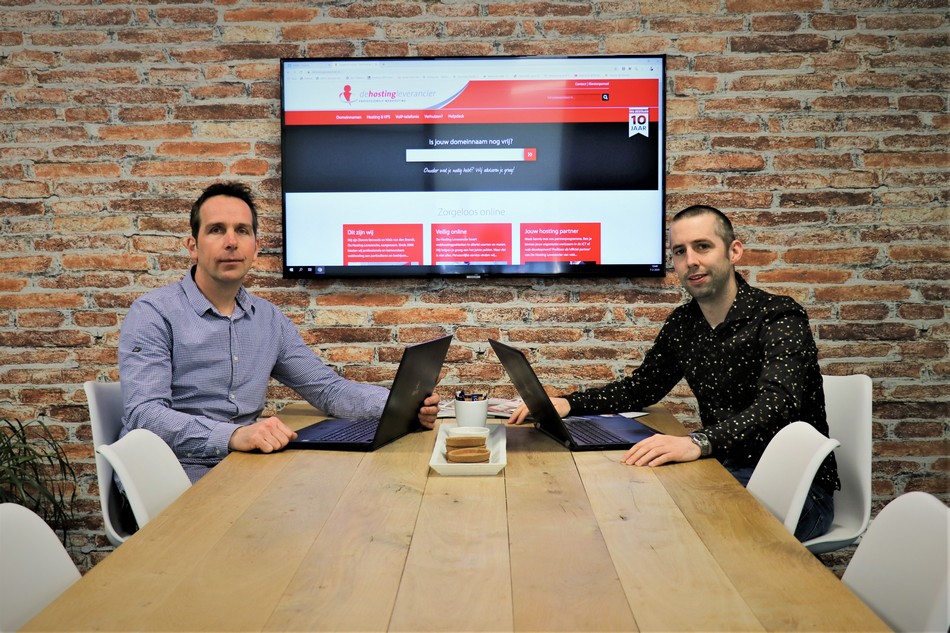Android
E-mail instellen op je Android-toestel
Hieronder vind je de instructies voor het instellen van je e-mail op een Android-toestel, gesorteerd per app.
E-mail-app (ingebouwd)
Klik hier voor de handleiding met afbeeldingen.
Zo stel je je e-mail in met de standaard Android-mail-app:
- Veeg vanaf de bovenkant van het scherm naar beneden en druk op het tandwieltje.
- Druk op Cloud en accounts.
- Kies Accounts.
- Druk op Account toevoegen.
- Druk op E-mail.
- Druk op Overige.
- Vul je e-mailadres en wachtwoord in en druk op Handmatig Instellen.
- Kies IMAP-account.
- Vul de volgende gegevens in onder Serverinstellingen:
- E-mailadres: je volledige e-mailadres.
- Gebruikersnaam: je volledige e-mailadres.
- Wachtwoord: het wachtwoord van je e-mailadres.
- Vul de gegevens in voor de Inkomende server:
- IMAP-Server: mail.<uw domeinnaam>.
- Beveiligingstype: SSL.
- Poort: 993.
- Vul de gegevens in voor de Uitgaande server:
- SMTP-Server: mail.<uw domeinnaam>.
- Beveiligingstype: STARTTLS.
- Poort: 587.
- Druk op Inloggen om de instelling te voltooien.
- Je e-mailaccount is nu klaar voor gebruik.
Outlook-app
Klik hier voor de handleiding met afbeeldingen.
Volg deze stappen om je e-mail in te stellen met de Outlook-app op Android:
- Open de Outlook-app.
- Druk op Account toevoegen.
- Voer je volledige e-mailadres in en druk op Doorgaan.
- Kies IMAP.
- Voer het wachtwoord van je e-mailadres in bij het veld Wachtwoord.
- Druk op Geavanceerde instellingen.
- Gebruik de volgende instellingen voor inkomende e-mail:
- IMAP-hostnaam: mail.<uw domeinnaam>.
- Poort: 993.
- IMAP-gebruikersnaam: je volledige e-mailadres.
- IMAP-wachtwoord: het wachtwoord van je e-mailadres.
- Gebruik de volgende instellingen voor uitgaande e-mail:
- SMTP-hostnaam: mail.<uw domeinnaam>.
- Poort: 587.
- SMTP-gebruikersnaam: je volledige e-mailadres.
- SMTP-wachtwoord: het wachtwoord van je e-mailadres.
- Druk op het vinkje rechtsboven om de instellingen te voltooien.
- Je e-mailaccount is nu klaar voor gebruik in de Outlook-app.
Gmail-app
Klik hier voor de handleiding met afbeeldingen.
Zo stel je je e-mail in de Gmail-app in:
- Open de Gmail-app.
- Druk op Een e-mailadres toevoegen.
- Kies Overig.
- Druk op Handmatig instellen.
- Kies Persoonlijk (IMAP).
- Geef je wachtwoord op en druk op Volgende.
- Gebruik de volgende gegevens om de inkomende server in te stellen:
- Gebruikersnaam: je volledige e-mailadres.
- Wachtwoord: het wachtwoord van je e-mailadres.
- Server: mail.<uw domeinnaam>.
- Poort: 993.
- Beveiligingstype: SSL/TLS.
- Tik op Volgende.
- Gebruik de volgende gegevens om de uitgaande server in te stellen:
- Gebruikersnaam: je volledige e-mailadres.
- Wachtwoord: het wachtwoord van je e-mailadres.
- SMTP-server: mail.<uw domeinnaam>.
- Poort: 587.
- Beveiligingstype: STARTTLS.
- Druk op Volgende.
- Geef de weergegeven naam op.
- Druk op Volgende om de instelling te voltooien.
- Druk op Breng me naar Gmail om je inbox te openen.